如何移除页眉与页脚
在处理文档时,无论是撰写报告、制作简历,还是编辑书籍,页眉页脚都是常见的元素。它们可以包含页码、日期、标题或者公司logo等信息,但在某些情况下,我们可能并不需要它们。比如,当你想要一个简洁干净的文档时,或者当你需要将文档提交给某些对格式有严格要求的地方时,就可能需要删除页眉页脚。接下来,我们就来详细讲解一下如何删除页眉页脚,涵盖Word、Excel、PowerPoint以及PDF等多种常见文档类型。

一、在Word中删除页眉页脚
Word是最常用的文字处理软件之一,删除页眉页脚的操作也非常简单。
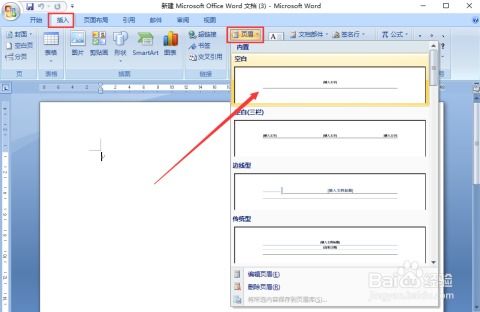
1. 打开文档:首先,打开你想要修改的Word文档。

2. 进入页眉页脚编辑模式:在“插入”选项卡中,找到“页眉”或“页脚”选项,点击后会进入页眉页脚的编辑模式。此时,你会看到文档上方或下方出现了可以编辑的页眉或页脚区域。

3. 删除内容:直接用鼠标选中页眉或页脚中的内容,然后按“Delete”键删除。如果页眉或页脚中有格式(如线条、图片等),也可以用鼠标选中后删除。
4. 退出编辑模式:完成删除后,点击“关闭页眉和页脚”按钮,或者在页眉页脚区域双击,就可以退出编辑模式,回到正常的文档编辑状态。
二、在Excel中删除页眉页脚
Excel虽然主要用于数据处理,但有时也会用到页眉页脚来显示一些信息。在Excel中删除页眉页脚的操作稍微有些不同。
1. 打开文档:打开你想要修改的Excel文档。
2. 进入页面布局视图:点击上方的“页面布局”选项卡。
3. 找到页眉页脚设置:在页面布局选项卡中,找到并点击“页面设置”区域中的小箭头(通常是右下角的),这会打开“页面设置”对话框。
4. 删除页眉页脚:在“页面设置”对话框中,选择“页眉/页脚”选项卡。在这里,你可以看到当前设置的页眉和页脚样式。要删除它们,只需将下拉列表中的选项改为“无”即可。
5. 确认并退出:设置好之后,点击“确定”按钮退出对话框。
三、在PowerPoint中删除页眉页脚
PowerPoint主要用于制作演示文稿,但在某些模板中,也会包含页眉页脚。
1. 打开文档:打开你想要修改的PowerPoint文档。
2. 进入视图菜单:点击上方的“视图”选项卡。
3. 找到幻灯片母版:在视图选项卡中,找到并点击“幻灯片母版”选项。这会进入幻灯片母版的编辑模式,你可以在这里看到所有幻灯片的统一布局和样式。
4. 删除页眉页脚:在幻灯片母版视图中,找到你想要删除的页眉页脚元素。这些元素通常位于幻灯片的顶部或底部。用鼠标点击选中后,按“Delete”键删除。
5. 退出母版视图:完成编辑后,点击“关闭母版视图”按钮,回到正常的幻灯片编辑状态。
四、在PDF中删除页眉页脚
PDF是一种非常流行的文件格式,因其跨平台性和不可篡改性而受到广泛欢迎。但是,这也意味着在PDF中删除页眉页脚可能比其他格式稍微复杂一些。
1. 使用PDF编辑软件:首先,你需要一个PDF编辑软件,比如Adobe Acrobat、Foxit PhantomPDF或者万兴PDF等。这些软件通常都提供了编辑PDF的功能,包括删除页眉页脚。
2. 打开PDF文档:用你选择的PDF编辑软件打开你想要修改的PDF文档。
3. 找到编辑工具:在软件界面中,找到“编辑”或“工具”选项卡,并点击进入。
4. 选择编辑内容:在编辑或工具选项卡中,找到“编辑内容”或类似的选项。这可能会打开一个侧边栏或工具栏,让你能够选择你想要编辑的元素,比如文本、图片或者页眉页脚。
5. 删除页眉页脚:用鼠标点击选中你想要删除的页眉页脚元素,然后按“Delete”键删除。如果元素被锁定或无法选中,你可能需要先解锁或解锁整个PDF文档。
6. 保存修改:完成编辑后,不要忘记保存你的修改。在PDF编辑软件中,这通常可以通过点击“文件”菜单中的“保存”或“另存为”选项来完成。
五、注意事项
1. 备份文档:在进行任何编辑之前,最好先备份你的文档。这样,如果出现问题或误操作,你还可以恢复到原始状态。
2. 检查格式:删除页眉页脚后,最好再检查一下文档的格式。有时候,删除元素可能会影响到文档的布局或对齐方式。
3. 软件版本:不同的软件版本可能会有不同的操作界面和功能。如果你使用的是较旧的软件版本,可能需要查找特定的帮助文档或在线教程来删除页眉页脚。
4. 权限问题:有些PDF文档可能被设置为只读或受密码保护。在这种情况下,你可能需要先解除保护或获得编辑权限才能删除页眉页脚。
通过以上的步骤,你就可以轻松地删除Word、Excel、PowerPoint以及PDF文档中的页眉页脚了。希望这篇文章能够帮助到你!
- 上一篇: 全面正确的化妆步骤指南
- 下一篇: 创业板定义解析
火爆游戏玩不停
新锐游戏抢先玩
游戏攻略帮助你
更多+-
05/03
-
05/03
-
05/03
-
05/03
-
05/03









